- ผู้เขียน Abigail Brown [email protected].
- Public 2023-12-17 07:03.
- แก้ไขล่าสุด 2025-01-24 12:26.
ข้อผิดพลาดในการกำหนดค่าเราเตอร์บรอดแบนด์ สัญญาณรบกวนไร้สาย หรือปัญหาทางเทคนิคอื่นๆ ที่ส่งผลเสียต่อความเร็วและความเสถียรของการเชื่อมต่ออินเทอร์เน็ตของคุณ วินิจฉัยและแก้ไขสาเหตุของการเชื่อมต่ออินเทอร์เน็ตที่ช้าด้วยตนเอง ก่อนติดต่อขอความช่วยเหลือด้านเทคนิคที่อาจมีราคาแพง
หยุดโปรแกรมพื้นหลังที่แบนด์วิดท์ของ Hog
แอปพลิเคชันซอฟต์แวร์บางตัว เช่น Windows Update และตัวอัปเดตซอฟต์แวร์อื่นๆ เรียกใช้กระบวนการในเบื้องหลังที่ซ่อนอยู่หลังแอปอื่นๆ หรือย่อให้เล็กสุดไปที่ถาดระบบ ซึ่งใช้ทรัพยากรเครือข่ายอย่างเงียบๆ แอปพลิเคชันเหล่านี้ออกแบบมาเพื่อทำงานที่มีประโยชน์และไม่ควรนำออกจากอุปกรณ์
เกมและโปรแกรมอื่นๆ ที่ทำงานกับวิดีโอต้องใช้แบนด์วิดท์จำนวนมาก เมื่อใช้งานอยู่ จะจำกัดแบนด์วิดท์ที่พร้อมใช้งานสำหรับแอปอื่นๆ ตรวจสอบคอมพิวเตอร์ของคุณสำหรับกิจกรรมเครือข่ายในเบื้องหลังขณะแก้ไขปัญหาเครือข่ายที่ช้า
กิจกรรมเครือข่ายอื่นๆ อาจส่งผลต่อแบนด์วิดท์โดยรวม สมาร์ททีวีที่สตรีมภาพยนตร์ กล้องที่ถ่ายทอดวิดีโอ HD อย่างต่อเนื่อง และลำโพงอัจฉริยะที่เล่นเพลงสามารถทำให้ทุกอย่างบนเครือข่ายช้าลง
หลายเกมเรียกใช้ตัวดาวน์โหลดที่แก้ไขเกมโดยที่คุณไม่ต้องดำเนินการใดๆ เพิ่มเติมหรืออนุมัติ หากจู่ๆ ความเร็วในการดาวน์โหลดของคุณดูช้าลง ให้ดูว่าเกมโปรดของคุณกำลังดาวน์โหลดไฟล์แพตช์ขนาดสองสามกิกะไบต์หรือไม่
หลีกเลี่ยงสัญญาณรบกวนที่ทำให้อินเทอร์เน็ตของคุณช้าลง
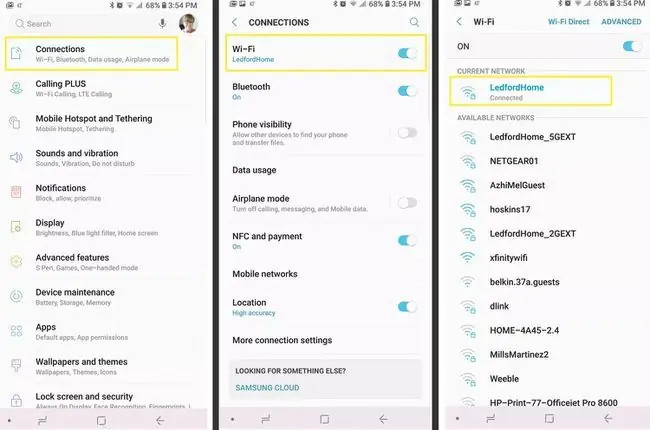
Wi-Fi และการเชื่อมต่อไร้สายประเภทอื่นๆ มักจะทำงานได้ไม่ดีเนื่องจากการรบกวนของสัญญาณ ซึ่งกำหนดให้คอมพิวเตอร์ต้องส่งข้อความซ้ำอย่างต่อเนื่องเพื่อเอาชนะสัญญาณที่ทับซ้อนกัน
เครื่องใช้ในครัวเรือนและเครือข่ายไร้สายของเพื่อนบ้านสามารถรบกวนคอมพิวเตอร์ของคุณได้ เปลี่ยนตำแหน่งเราเตอร์ของคุณเพื่อประสิทธิภาพที่ดีขึ้นและเปลี่ยนหมายเลขช่องสัญญาณ Wi-Fi ของคุณ โดยทั่วไป ยิ่งอุปกรณ์ของคุณอยู่ใกล้กับเราเตอร์มากเท่าไหร่ การเชื่อมต่อ Wi-Fi ก็ยิ่งดีขึ้นเท่านั้น
เพื่อยืนยันว่าสัญญาณรบกวนไร้สายเป็นสาเหตุของการเชื่อมต่ออินเทอร์เน็ตที่ช้าหรือไม่ ให้เชื่อมต่อคอมพิวเตอร์กับ Wi-Fi เพื่อวัดว่าเครื่องทำงานได้ดีเพียงใด จากนั้น เชื่อมต่อคอมพิวเตอร์เครื่องเดียวกันกับเครือข่ายแบบมีสายและสังเกตการเปลี่ยนแปลงในประสิทธิภาพ
หากสายเคเบิลช่วยให้เชื่อมต่อได้ดีขึ้น ปัญหาอาจอยู่ที่การเชื่อมต่อแบบไร้สาย แทนที่จะย้ายเราเตอร์ ให้พิจารณาการตั้งค่าเครือข่ายแบบเมชหรือตัวทวนสัญญาณ
วัตถุขนาดใหญ่และหนาแน่น เช่น เตาผิงปิดกั้นสัญญาณ Wi-Fi มากกว่าผนัง อุปกรณ์ที่อยู่ใกล้กับเราเตอร์แต่ถูกกั้นโดยสิ่งกีดขวาง อาจเชื่อมต่อไม่สำเร็จ
ตรวจสอบให้แน่ใจว่าเราเตอร์และอุปกรณ์เครือข่ายอื่นๆ ของคุณใช้งานได้
เมื่อเราเตอร์ โมเด็ม หรือสายเคเบิลทำงานผิดปกติ เราเตอร์เหล่านี้ไม่รองรับการรับส่งข้อมูลเครือข่ายที่ความเร็วเต็มที่อย่างเหมาะสม ข้อบกพร่องทางเทคนิคบางอย่างในอุปกรณ์เครือข่ายส่งผลเสียต่อประสิทธิภาพแม้ว่าจะยังสามารถทำการเชื่อมต่อได้
ในการแก้ไขปัญหาอุปกรณ์ที่อาจผิดพลาด ให้จัดเรียงใหม่ชั่วคราวและกำหนดค่าอุปกรณ์ของคุณใหม่ในขณะที่ทดลองด้วยการกำหนดค่าต่างๆ พยายามเลี่ยงเราเตอร์ สลับสายเคเบิล และทดสอบกับอุปกรณ์หลายเครื่องอย่างเป็นระบบเพื่อแยกการทำงานที่ช้าออกจากส่วนประกอบเฉพาะของระบบ จากนั้นตัดสินใจว่าจะสามารถอัพเกรด ซ่อมแซม หรือเปลี่ยนได้หรือไม่
ระวังเวิร์มและมัลแวร์อื่นๆ
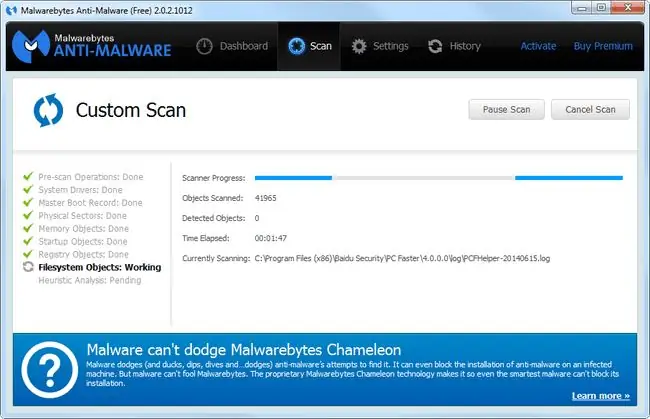
เวิร์มอินเทอร์เน็ตเป็นโปรแกรมซอฟต์แวร์อันตรายที่แพร่กระจายจากอุปกรณ์หนึ่งไปอีกอุปกรณ์หนึ่งผ่านเครือข่ายคอมพิวเตอร์ หากคอมพิวเตอร์เครื่องใดของคุณติดเวิร์มอินเทอร์เน็ตหรือมัลแวร์อื่นๆ คอมพิวเตอร์เหล่านั้นอาจสร้างทราฟฟิกเครือข่ายโดยที่คุณไม่รู้ตัว และทำให้การเชื่อมต่ออินเทอร์เน็ตของคุณปรากฏช้า
- สแกนไวรัสและมัลแวร์อื่นๆ เป็นประจำ
- อัปเดตซอฟต์แวร์ป้องกันไวรัสที่ทำงานอยู่เสมอเพื่อตรวจจับและลบเวิร์มและมัลแวร์
- ลองใช้เครื่องมือกำจัดมัลแวร์
ตรวจสอบการตั้งค่าเราเตอร์ของคุณเพื่อเพิ่มความเร็วในการเชื่อมต่อ
ในฐานะศูนย์กลางของเครือข่าย เราเตอร์บรอดแบนด์สามารถรับผิดชอบต่อการเชื่อมต่ออินเทอร์เน็ตที่ช้าได้หากมีการกำหนดค่าอย่างไม่เหมาะสม ตัวอย่างเช่น การตั้งค่า MTU ของเราเตอร์อย่างไม่เหมาะสมจะนำไปสู่ปัญหาด้านประสิทธิภาพหากตั้งค่าไว้สูงหรือต่ำเกินไป
ตรวจสอบให้แน่ใจว่าการตั้งค่าเราเตอร์ของคุณยังคงสอดคล้องกับเอกสารของผู้ผลิตและคำแนะนำของผู้ให้บริการอินเทอร์เน็ตของคุณ
บันทึกการเปลี่ยนแปลงใดๆ ที่คุณทำกับการกำหนดค่าของเราเตอร์ เพื่อให้คุณเลิกทำการเปลี่ยนแปลงในภายหลังได้หากจำเป็น
ตรวจสอบว่าความเร็วเครือข่ายของคุณช้าหรือไม่
ทดสอบความเร็วเป็นครั้งคราวเพื่อตรวจสอบคุณภาพการเชื่อมต่ออินเทอร์เน็ตของคุณการทดสอบเหล่านี้แสดงให้เห็นว่าการเชื่อมต่อขาออกของคอมพิวเตอร์ในพื้นที่ของคุณบกพร่องหรือไม่ หากคุณได้รับทรูพุตที่ดีในการทดสอบความเร็วแต่การเชื่อมต่อของคอมพิวเตอร์ยังดูช้า ปัญหาอาจอยู่ที่คอมพิวเตอร์ของคุณ (เช่น เซสชันการดาวน์โหลดที่ทำงานอยู่ หรือคุณได้เพิ่มหน่วยความจำ ดิสก์ หรือการใช้งาน CPU บนอุปกรณ์ของคุณให้สูงสุด)
หากคอมพิวเตอร์ของคุณใช้งานเกิน 80 เปอร์เซ็นต์สำหรับหน่วยความจำระบบ อินพุต/เอาต์พุตของดิสก์ หรือการหมุนเวียนของ CPU คอมพิวเตอร์อาจพยายามรักษาประสิทธิภาพที่ดีที่สุด การชะลอตัวของเครือข่ายตามมา - ไม่ใช่เพราะเครือข่ายมีปัญหา แต่เนื่องจากคอมพิวเตอร์มีการเก็บภาษีมากเกินไป
ในการตรวจสอบการใช้ทรัพยากรที่เกี่ยวข้องเพื่อดูว่าองค์ประกอบอื่นมีผลกระทบต่อประสิทธิภาพเครือข่ายใน Windows 10 หรือไม่ ให้คลิกขวาที่ปุ่ม เริ่ม เลือก ตัวจัดการงานและเลือก Performance บนคอมพิวเตอร์ Linux ให้ใช้คำสั่งบนสุด สำหรับ Mac ให้เปิดตัวตรวจสอบกิจกรรม
โทรหาผู้ให้บริการอินเทอร์เน็ตของคุณ
ความเร็วเน็ตขึ้นอยู่กับผู้ให้บริการ ISP ของคุณอาจเปลี่ยนการกำหนดค่าเครือข่ายหรือประสบปัญหาทางเทคนิคที่ทำให้การเชื่อมต่ออินเทอร์เน็ตของคุณทำงานช้าโดยไม่ได้ตั้งใจ ผู้ให้บริการอินเทอร์เน็ตอาจติดตั้งตัวกรองหรือการควบคุมบนเครือข่ายที่ลดประสิทธิภาพเครือข่ายของคุณ
อย่าลังเลที่จะติดต่อผู้ให้บริการของคุณหากคุณสงสัยว่าเป็นสาเหตุของการเชื่อมต่ออินเทอร์เน็ตที่ช้า
การเชื่อมต่ออินเทอร์เน็ตประเภทต่างๆ ให้การแลกเปลี่ยนที่แตกต่างกัน หากคุณมีการเชื่อมต่อ DSL และประสบปัญหาการชะลอตัวในช่วงเย็นและวันหยุดสุดสัปดาห์ อาจเป็นไปได้ว่าครัวเรือนที่เชื่อมต่อหลายรายกำลังใช้จุดเชื่อมต่อเดียวกันในละแวกของคุณ

